Blue មានទិដ្ឋភាពក្ដារកាន់បានដ៏ស្រស់ស្អាតនិងមានមុខងារពេញលេញដើម្បីគាំទ្រការងារដែលផ្អែកលើដំណើរការ។
ក្ដារគឺជាទិដ្ឋភាពស្តង់ដារនៅក្នុង Blue ដែលផ្តល់នូវក្ដារគម្រោងកាន់បានដែលមានភាពបត់បែន។ បញ្ជីតំណាងឱ្យដំណាក់កាលឬជំហានផ្សេងៗនៅក្នុងដំណើរការមួយ ដែលអាចឱ្យអ្នកប្រើប្រាស់គូសផែនការលំហូរការងារដោយមើលឃើញ។
ទិដ្ឋភាពក្ដារត្រូវបានប្រើប្រាស់ជាទូទៅសម្រាប់៖
- ការគ្រប់គ្រងគម្រោង — គូសផែនការដំណាក់កាលគម្រោងពីបញ្ជីបម្រុងរហូតដល់ការបញ្ចប់
- បណ្តាញលក់ — តាមដានដំណាក់កាលកិច្ចព្រមព្រៀងពីអតិថិជនសក្តានុពលរហូតដល់ការបិទ
- ដំណើរការជ្រើសរើស — មើលឃើញដំណាក់កាលបេក្khជនពីការរកឃើញរហូតដល់ការជ្រើសរើស
បញ្ជីជាជំហានដំណើរការ
បញ្ជីនៅលើក្ដារតំណាងឱ្យជំហានសំខាន់ៗនៅក្នុងដំណើរការមួយ។ ការកំណត់រចនាសម្ព័ន្ធធម្មតាពាក់ព័ន្ធនឹងដំណាក់កាលដែលទៅមុខពីឆ្វេងទៅស្តាំ ពីដំណាក់កាលដំបូងរហូតដល់ដំណាក់កាលចុងក្រោយ។ ឈ្មោះបញ្ជីបង្ហាញយ៉ាងច្បាស់នូវដំណាក់កាលជាក់លាក់។
កំណត់ត្រាអាចត្រូវបានអូសទាញរវាងបញ្ជីដើម្បីធ្វើឱ្យវាបន្តទៅកាន់ជំហានដំណើរការផ្សេងៗ។
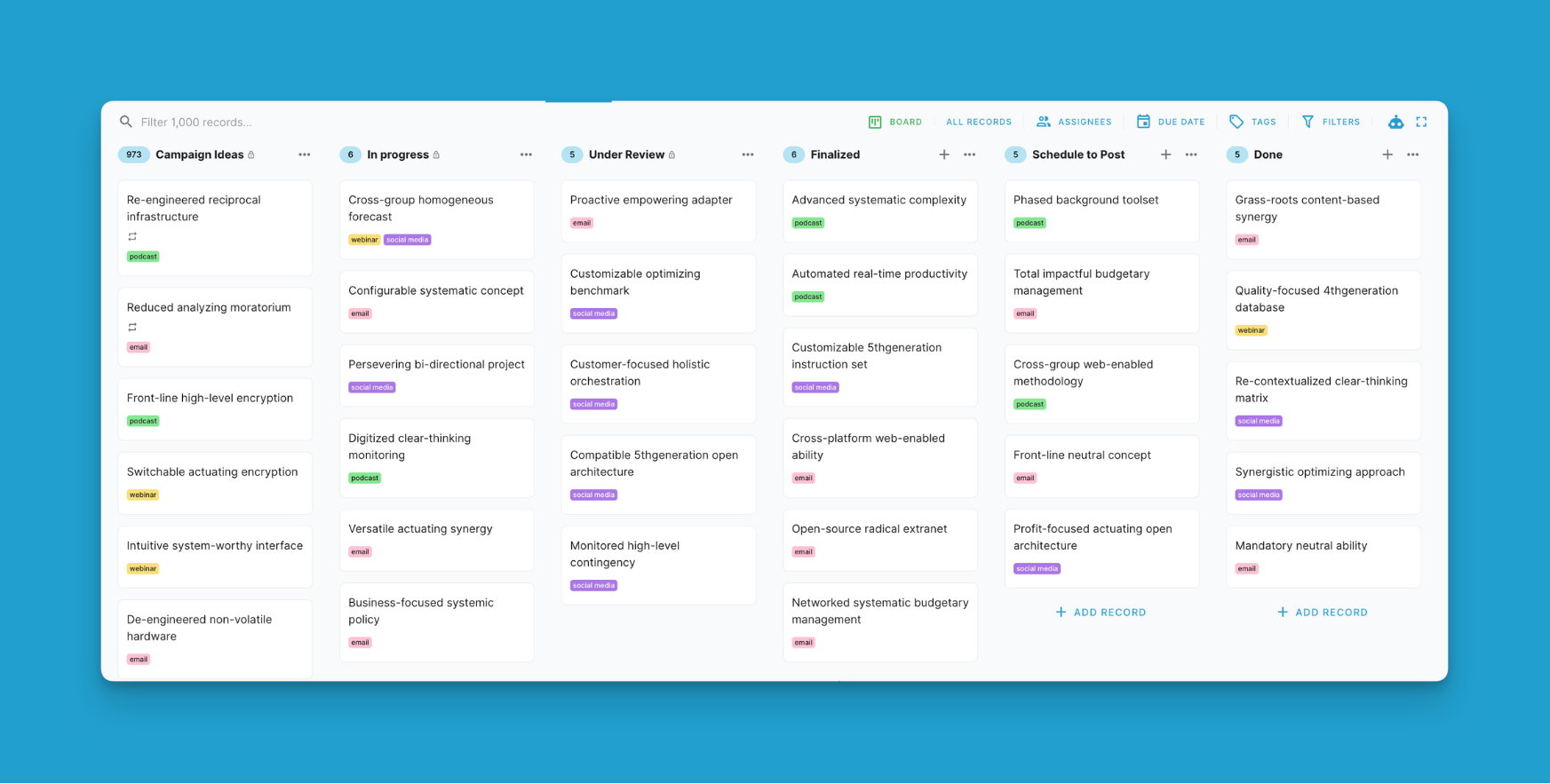
កាតកំណត់ត្រា
កាតកំណត់ត្រាផ្តល់ព័ត៌មានលម្អិតសំខាន់ៗដូចជាចំណងជើង អ្នកទទួលខុសត្រូវ កាលបរិច្ឆេទកំណត់ ស្លាក និងការពិពណ៌នា។ កាតអាចត្រូវបានអូសទាញដើម្បីរៀបរៀងវាឡើងវិញនៅក្នុងបញ្ជីមួយ។
អ្នកប្រើប្រាស់អាចបង្កើតកំណត់ត្រាយ៉ាងលឿនដោយចុច "+ បញ្ចូលកំណត់ត្រា" នៅផ្នែកខាងលើឬខាងក្រោមនៃបញ្ជីណាមួយ។
អ្នកប្រើប្រាស់អាចចុចម៉ាស់ស្តាំលើកាតកំណត់ត្រាដើម្បីចូលប្រើជម្រើសបន្ថែម៖
- បើកក្នុងផ្ទាំងថ្មី - បើកព័ត៌មានលម្អិតកំណត់ត្រាពេញលេញក្នុងផ្ទាំងកម្មវិធីរុករកថ្មី
- ប្តូរឈ្មោះ - កែសម្រួលឈ្មោះកំណត់ត្រា
- សម្គាល់ជាបញ្ចប់ - សម្គាល់ស្ថានភាពកំណត់ត្រាជាបញ្ចប់
- កំណត់អ្នកទទួលខុសត្រូវ - កំណត់កំណត់ត្រាឱ្យអ្នកប្រើប្រាស់
- ស្លាក - បន្ថែមស្លាកទៅកំណត់ត្រា
- ផ្លាស់ទី - ផ្លាស់ទីកំណត់ត្រាទៅបញ្ជីផ្សេង
- កំណត់ពណ៌នៃកាត - ប្តូរពណ៌កាតកំណត់ត្រា
- ចម្លង - ចម្លងកំណត់ត្រា
- ចម្លង URL - ចម្លងតំណទៅកំណត់ត្រា
- ផ្លាស់ទីទៅកំពូល - ផ្លាស់ទីកំណត់ត្រាទៅកំពូលនៃបញ្ជីរបស់វា
- លុប - លុបកំណត់ត្រា
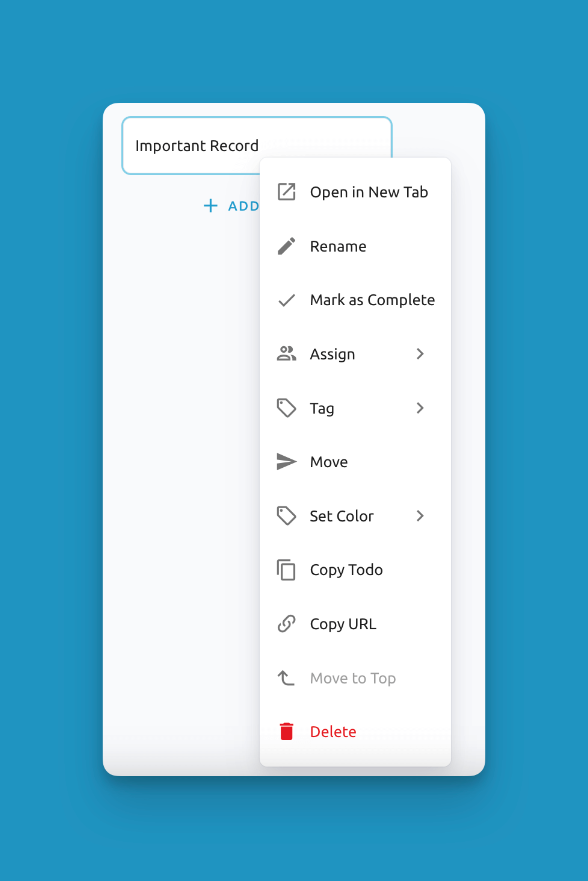
ការចុចម៉ាស់ស្តាំលើកាតកំណត់ត្រាផ្តល់នូវការចូលប្រើយ៉ាងលឿនដល់ជម្រើសគ្រប់គ្រង ដែលអាចឱ្យអ្នកប្រើប្រាស់កែប្រែកំណត់ត្រាដោយផ្ទាល់ពីទិដ្ឋភាពក្ដារ។
សកម្មភាពជាក្រុម
បញ្ជីផ្តល់នូវសកម្មភាពជាក្រុមដូចជាការដាក់ស្លាកកំណត់ត្រាទាំងអស់ ការកំណត់កំណត់ត្រា ការសម្គាល់បញ្ចប់/មិនបញ្ចប់ ឬការផ្លាស់ទីកំណត់ត្រារវាងបញ្ជី។ នេះអាចឱ្យគ្រប់គ្រងក្រុមកំណត់ត្រាបានប្រកបដោយប្រសិទ្ធភាព។ មើលទំព័ររបស់យើងលម្អិតអំពីបញ្ជីសម្រាប់ព័ត៌មានបន្ថែម
តម្រង
តម្រងអាចឱ្យផ្តោតលើផ្នែករបស់កំណត់ត្រាដោយផ្អែកលើលក្ខណៈវិនិច្ឆ័យដូចជាអ្នកទទួលខុសត្រូវ ស្លាក កាលបរិច្ឆេទកំណត់ ជាដើម។ តម្រងអនុវត្តតែលើកាតកំណត់ត្រាដែលអាចមើលឃើញ មិនមែនបញ្ជីទាំងមូលទេ។ មើលទំព័ររបស់យើងលម្អិតអំពីតម្រងសម្រាប់ព័ត៌មានបន្ថែម